
MagicJack je zariadenie USB, ktoré vám umožňuje telefonovať za nižšiu cenu v porovnaní s tradičnou telefónnou službou. Zariadenie magicJack sa pripája priamo k vášmu počítaču a má zásuvku pre telefónny kábel, ktorá vám umožňuje pripojiť a používať bežný domáci telefón na telefonovanie. Zaplatením ročného predplatného môžete magicJack používať na miestne a medzimestské hovory v Spojených štátoch a Kanade. Ako pri každom zariadení, aj pri zariadení magicJack sa môžu vyskytnúť prevádzkové problémy vrátane problémov so zvukom. Riešenie problému je často také jednoduché ako kontrola pripojení a vlastností.
Krok 1

Skontrolujte, či je zariadenie správne pripojené k počítaču. MagicJack sa pripája do USB zásuvky na vašom počítači. Ak je správne pripojený, skontrolujte, či je váš telefón pripojený k magicJack.
Video dňa
Krok 2

Skontrolujte nastavenia hlasitosti na telefóne, aby ste sa uistili, že hlasitosť nie je stlmená. Na počítači otvorte ponuku magicJack a kliknite na kartu „Hlasitosť“. Skontrolujte úroveň hlasitosti a uistite sa, že je vybraté slúchadlo.
Krok 3
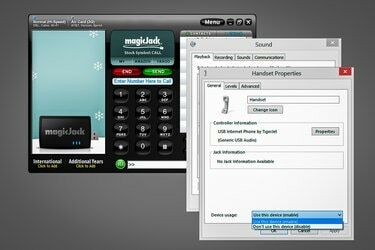
Otvorte ponuku zvuku na počítači kliknutím pravým tlačidlom myši na ikonu hlasitosti na lište ponuky. V rozbaľovacej ponuke vyberte možnosť „prehrávacie zariadenia“. V ponuke prehrávania kliknite pravým tlačidlom myši na ikonu slúchadla a vyberte položku „Vlastnosti“. V rozbaľovacej ponuke „Použitie zariadenia“ skontrolujte, či je vybratá možnosť „Povolené“.
Krok 4

Odpojte internetový modem na tri minúty a potom ho znova zapojte. Po opätovnom nadviazaní internetového pripojenia odpojte zariadenie magicJack USB od počítača a potom ho znova pripojte, aby sa zariadenie resetovalo.



